效果
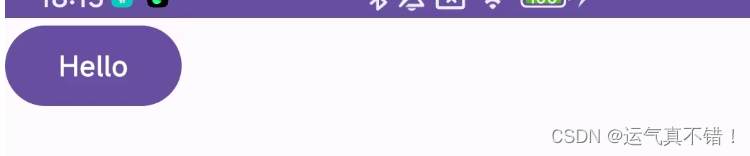
实现源码
class MainActivity : AppCompatActivity() {
lateinit var binding:ActivityMainBinding
override fun onCreate(savedInstanceState: Bundle?) {
super.onCreate(savedInstanceState)
//setContentView(R.layout.activity_main)
binding = ActivityMainBinding.inflate(layoutInflater)
setContentView(binding.root)
binding.button.text = "Hello"
}
}
1、加入依赖
在app 的 build.gradle 文件下的 android 标签下加入下面的代码
可以在Java / Kotlin语言中均可以使用,配置:
android {
.......
buildFeatures {
viewBinding true
}
}
只在Kotlin语言版本中配置:
android {
...
viewBinding {
enabled = true
}
}
2、与控件进行绑定
以下演示一个按钮绑定
xml文件
<LinearLayout xmlns:android="http://schemas.android.com/apk/res/android"
xmlns:app="http://schemas.android.com/apk/res-auto"
xmlns:tools="http://schemas.android.com/tools"
android:layout_width="match_parent"
android:layout_height="wrap_content"
<Button
android:id="@+id/exitButton"
android:layout_width="wrap_content"
android:layout_height="wrap_content"
android:layout_gravity="center"
android:text="退出软件" />
</LinearLayout>
在 Activity 中使用视图绑定
如需设置绑定类的实例以供 Activity 使用,请在 Activity 的 onCreate() 方法中执行以下步骤:
- 在Kotlin代码中使用ViewBinding.inflate方法获取绑定对象,并使用该对象访问布局文件中的控件
- setContentView(binding.root) 设置布局文件
class MainActivity : AppCompatActivity() {
lateinit var binding:ActivityMainBinding
override fun onCreate(savedInstanceState: Bundle?) {
super.onCreate(savedInstanceState)
// setContentView(R.layout.activity_main)
binding = ActivityMainBinding.inflate(layoutInflater)
setContentView(binding.root)
}
}
3、监听控件
使用setOnClickListener方法为控件添加点击事件
class MainActivity : AppCompatActivity() {
lateinit var binding:ActivityMainBinding
override fun onCreate(savedInstanceState: Bundle?) {
super.onCreate(savedInstanceState)
// setContentView(R.layout.activity_main)
binding = ActivityMainBinding.inflate(layoutInflater)
setContentView(binding.root)
binding.exitButton.setOnClickListener {
// 点击事件处理逻辑
}
}
}
比如:
点击一次按钮就会打印一次“点击了按钮”
class MainActivity : AppCompatActivity() {
lateinit var binding:ActivityMainBinding
override fun onCreate(savedInstanceState: Bundle?) {
super.onCreate(savedInstanceState)
//setContentView(R.layout.activity_main)
binding = ActivityMainBinding.inflate(layoutInflater)
setContentView(binding.root)
binding.button.setOnClickListener{
Log.e("MainActivity","点击了按钮")
}
}
}
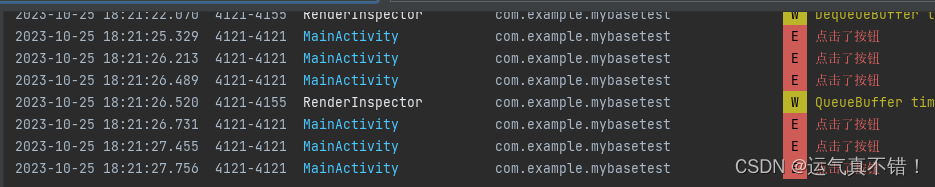





















 4264
4264











 被折叠的 条评论
为什么被折叠?
被折叠的 条评论
为什么被折叠?








